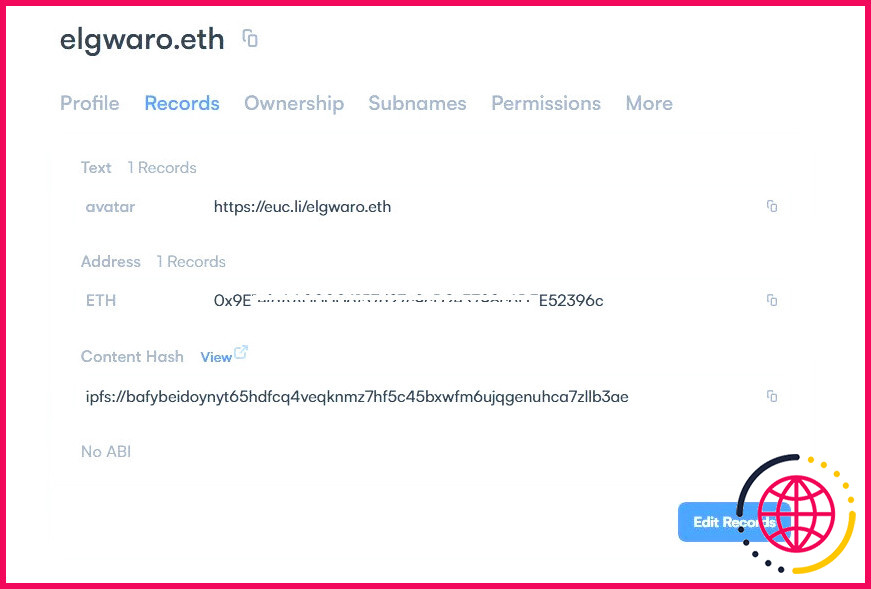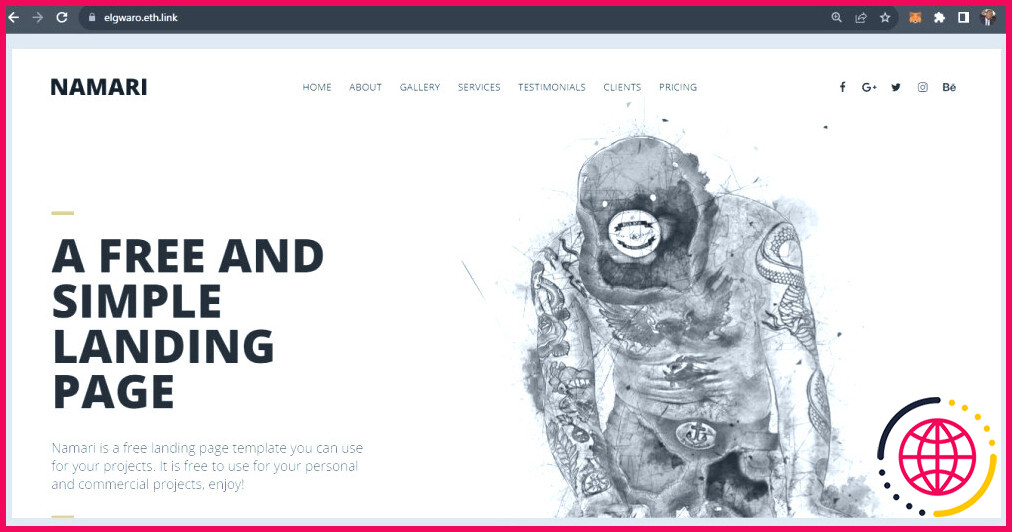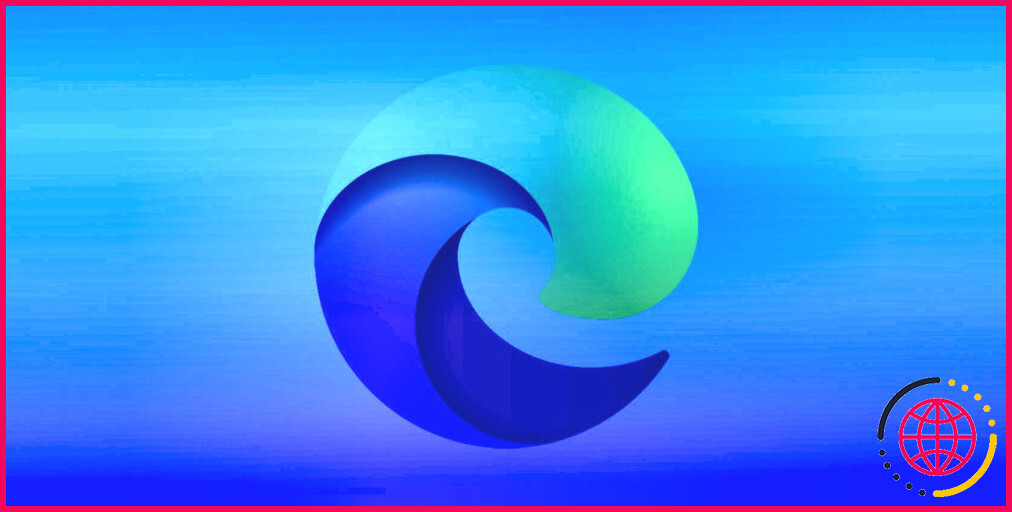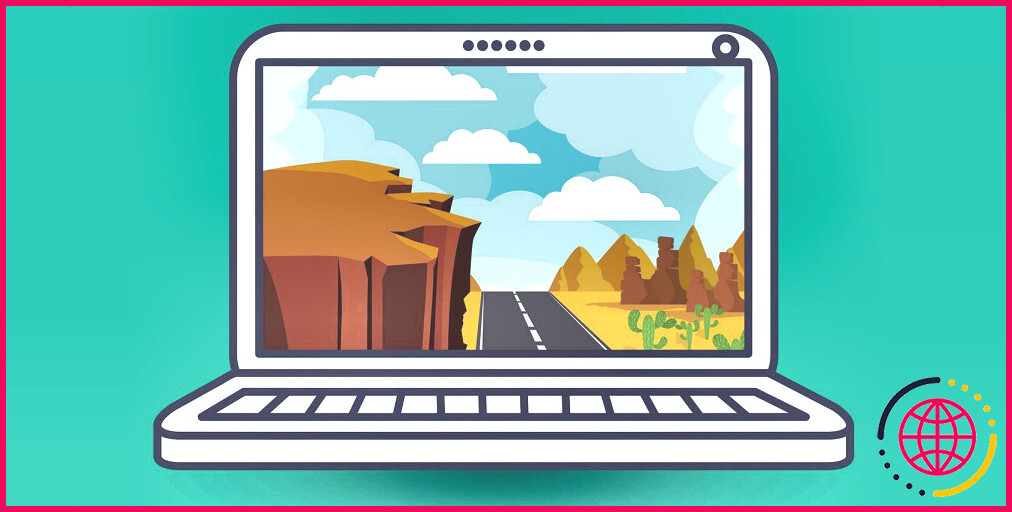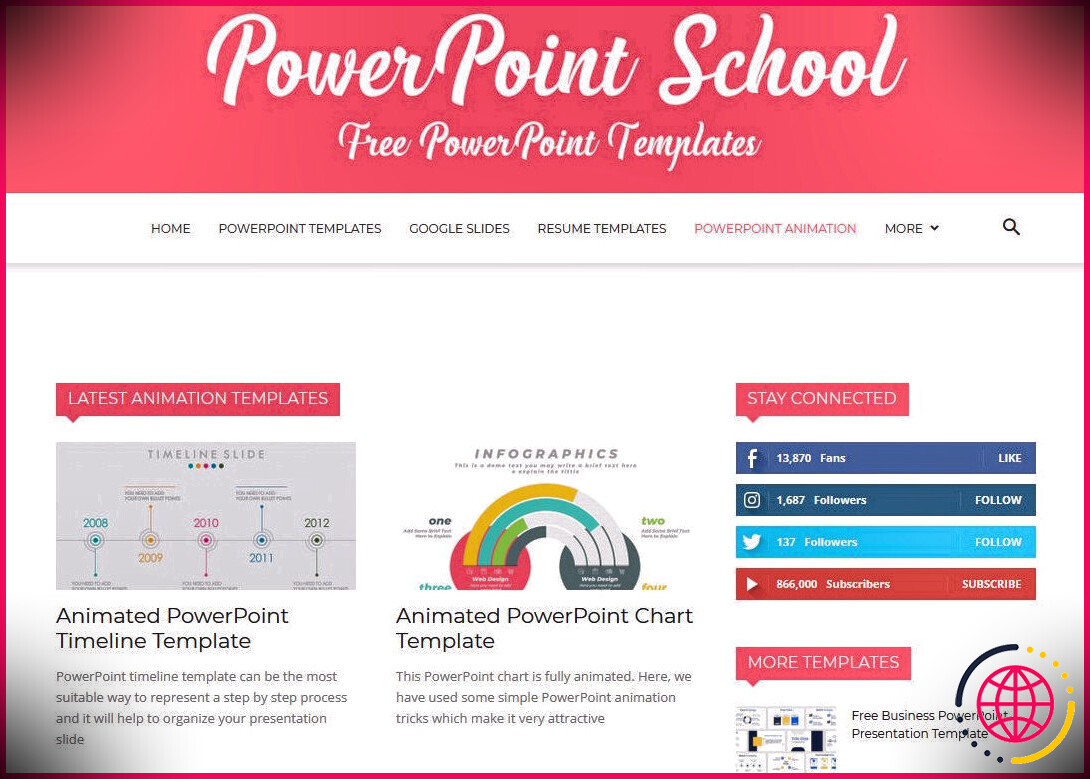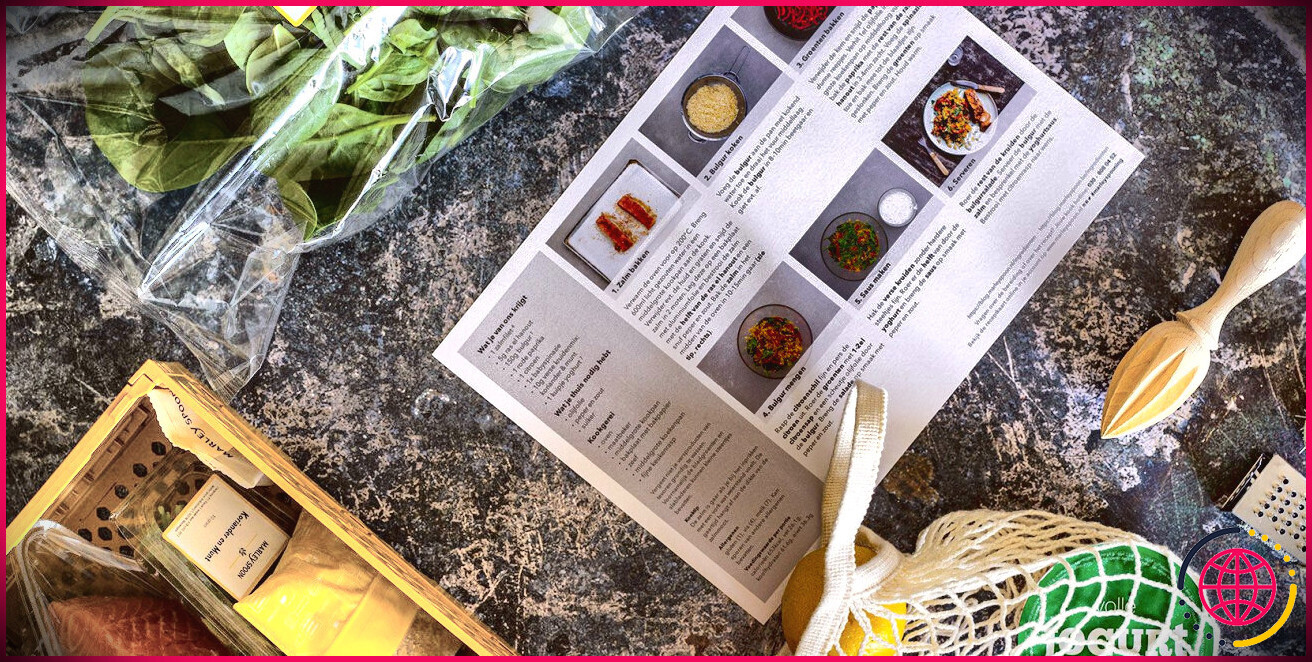Comment créer un site web décentralisé
La création d’un site web décentralisé est plus facile que la plupart des gens ne le pensent. En fait, la seule différence entre un site Web décentralisé et un site normal est qu’il est hébergé sur un réseau décentralisé. Presque tout le reste est identique.
Dans ce guide, nous allons suivre le processus de création et de lancement d’un site web décentralisé. Vous aurez besoin d’un domaine Web3 et d’un peu d’ETH dans votre portefeuille pour suivre l’ensemble du processus.
1. Créez les fichiers de votre site Web
Commencez par préparer les fichiers nécessaires au site web. Vous pouvez également télécharger un modèle de site Web gratuit à partir de fournisseurs de modèles et l’utiliser pour créer votre site Web décentralisé. Nous téléchargerons un modèle de Free CSS pour développer notre site.
- Visite Free CSS sélectionnez un modèle et téléchargez-le. Extrayez ensuite le fichier ZIP dans un dossier contenant chaque fichier individuel, comme indiqué ci-dessous.
Si vous créez le site à partir de zéro, assurez-vous que tous les fichiers se trouvent dans le même dossier.
2. Téléchargez les fichiers de votre site web sur IPFS
IPFS (Inter-Planetary File System) est le système de stockage de fichiers décentralisé le plus populaire. Il est constitué d’un réseau mondial d’ordinateurs pair-à-pair qui collaborent pour héberger des fichiers.
Pour commencer, vous pouvez héberger les fichiers de votre site web sur votre ordinateur personnel avec nœud IPFS fonctionnant de manière indépendante. L’inconvénient de cette solution est que votre ordinateur doit être en ligne pour que quelqu’un puisse accéder à votre site web décentralisé.
L’autre option consiste à utiliser une plateforme d’hébergement IPFS telle que Piñata, Infura ou Fleek pour héberger et distribuer vos fichiers sur le réseau IPFS, le rendant ainsi accessible à tous. Cependant, vous devrez payer un abonnement pour utiliser certains de ces services.
Téléchargement vers votre nœud IPFS
Tout d’abord, vous devez faire fonctionner un nœud IPFS indépendant.
- Commencez par configurer IPFS sur votre PC. Vous pouvez télécharger le client PC ou utiliser l’extension de navigateur Brave pour configurer votre nœud IPFS.
- Une fois que vous êtes déjà configuré, ouvrez le tableau de bord IPFS, cliquez sur Importer et téléchargez le dossier de votre site web.
- Pour vérifier si le site web est en ligne, cliquez sur les trois points à droite du fichier, sélectionnez Partager le lien copiez et ouvrez le lien IPFS dans un nouvel onglet de Brave. Le site devrait se charger correctement si vous avez configuré Brave correctement.
Téléchargement sur Fleek
Fleek permet aux utilisateurs de télécharger gratuitement des sites web vers IPFS, tandis que Piñata nécessite une formule premium. Néanmoins, vous devrez d’abord déployer votre site web sur GitHub avant de pouvoir utiliser Fleek.
- Ouvrez votre tableau de bord GitHub et créez un nouveau dépôt.
Ensuite, téléchargez les fichiers de votre site web dans votre dépôt GitHub à l’aide de Git, un système de contrôle de version bien intégré à GitHub. Pour faciliter la démonstration, enregistrez d’abord le fichier de votre site web dans un dossier de votre bureau appelé dWeb
- Visitez Git-scm pour télécharger et installer la dernière version de Git.
- Lancez Git Bash à partir du menu Démarrer de votre PC et tapez : Cette commande permet à Git de se lancer dans le dossier que nous avons créé sur le Bureau pour initialiser un dépôt local.
- Exécutez ensuite les commandes suivantes une par une : Où représente l’adresse de votre dépôt GitHub. Dans notre cas, il s’agit de :
L’exécution de ces commandes initialise un dossier .git caché dans le dossier de votre site web, ajoute tous les fichiers de votre site web dans le dossier .git, les commite pour le téléchargement, et finalement télécharge les fichiers sur votre dépôt GitHub.
Il s’agit de la méthode la plus efficace pour télécharger plusieurs fichiers et dossiers de sites web sur un dépôt GitHub, qui devrait ressembler à l’illustration ci-dessus.
Lier Fleek à GitHub
Voici comment relier un compte Fleek à GitHub
- Visite Fleek, connectez-vous à votre compte et cliquez sur Ajouter un nouveau site
- Connectez Fleek à GitHub et autorisez l’accès au dépôt avec les fichiers de votre site web.
- Fleek affichera le dépôt que vous avez sélectionné. Passez à l’étape Emplacement du déploiement sélectionnez IPFS et cliquez sur Poursuivre.
- Choisissez le cadre (si vous n’êtes pas sûr, laissez-le comme suit Autre) et déployez votre site.
Votre site sera déployé sur IPFS.
3. Connectez votre domaine Web3
Que vous utilisiez un nœud IPFS local ou une plateforme en ligne telle que Fleek, à ce stade, vous devriez avoir déployé votre site sur IPFS, ce qui signifie que vous avez le hash IPFS du site.
L’étape suivante consiste à relier votre site à votre domaine Web3. Vous pouvez en acheter un auprès de l’un des principaux bureaux d’enregistrement Web3 du marché. Le coût du domaine dépendra des conditions de la plateforme, et pour les systèmes de domaine basés sur la blockchain, vous devrez payer des frais de réseau pour que la transaction soit enregistrée sur la blockchain.
Pour les besoins de cette démonstration, nous avons acquis elgwaro.eth sur ENS.
Lier un domaine ENS à un site web IPFS
Voici comment lier votre domaine ENS à un site hébergé par IPFS.
- Ouvrez votre tableau de bord ENS et accédez à la section de votre nom de domaine.
- Sélectionnez l’option Enregistrements et cliquez sur Modifier les enregistrements.
- Sélectionnez Autres, collez le lien de votre site web IPFS indépendant, et cliquez sur Enregistrer.
- Vous serez invité à connecter votre portefeuille pour autoriser la transaction, ce qui vous coûtera une petite somme en fonction de l’activité du réseau.
- Une fois la transaction effectuée, votre domaine Web3 sera lié à votre site web décentralisé.
Si vous utilisez Fleek, vous pouvez connecter votre domaine sur le tableau de bord Fleek.
- Ouvrez le tableau de bord de votre site web déployé et cliquez sur Ajouter un domaine personnalisé.
- Faites défiler vers le bas jusqu’à ENS Info et cliquez sur Ajouter ENS.
- Saisissez votre domaine ENS, cliquez sur Vérifier puis confirmez.
- Ensuite, cliquez sur Définir le hachage du contenu. Il vous sera demandé de connecter votre portefeuille pour autoriser la transaction en payant une petite redevance basée sur l’activité du réseau.
Pour établir avec succès le lien, assurez-vous que le compte du portefeuille connecté est le contrôleur du domaine.
4. Accédez à votre site Web
Une fois que vous avez réussi à lier votre domaine Web3 à votre site Web décentralisé, votre domaine Web3 sera pointé vers votre site Web décentralisé.
Vous pouvez y accéder en utilisant votre ENS +.link. Par exemple, dans ce cas, c’est elgwaro.eth.link. Néanmoins, lorsque vous utilisez un navigateur compatible IPFS comme Brave, vous n’avez pas besoin d’inclure. lien à la fin de votre URL.
Vous avez créé avec succès votre site web décentralisé.
Aller au-delà du développement Web2
L’internet devenant de plus en plus décentralisé avec le temps, le nombre de sites web décentralisés finira probablement par dépasser celui des sites web hébergés sur des serveurs centralisés. Heureusement, le passage du développement de sites Web2 au développement de sites Web3 n’est pas aussi complexe qu’il n’y paraît. Par conséquent, si vous avez envisagé de créer un site web décentralisé résistant à la censure, ce guide peut vous donner une longueur d’avance.
Améliorez votre QI technologique grâce à nos lettres d’information gratuites
En vous abonnant, vous acceptez notre politique de confidentialité et pouvez recevoir des communications occasionnelles ; vous pouvez vous désabonner à tout moment.

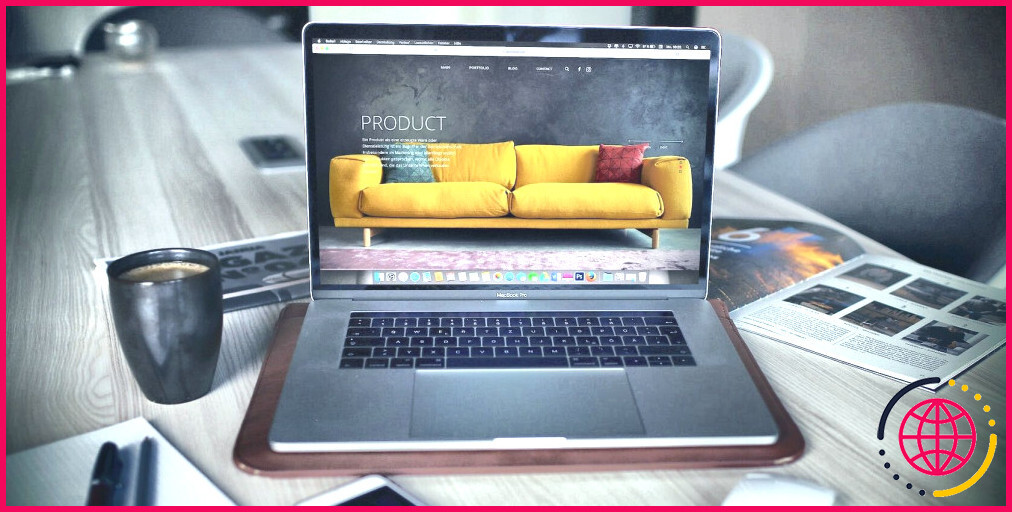
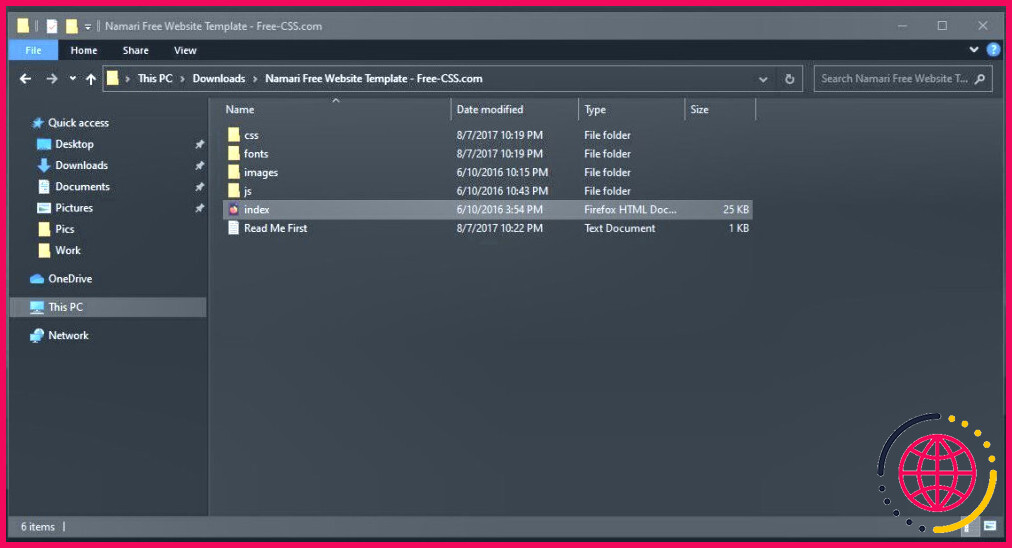

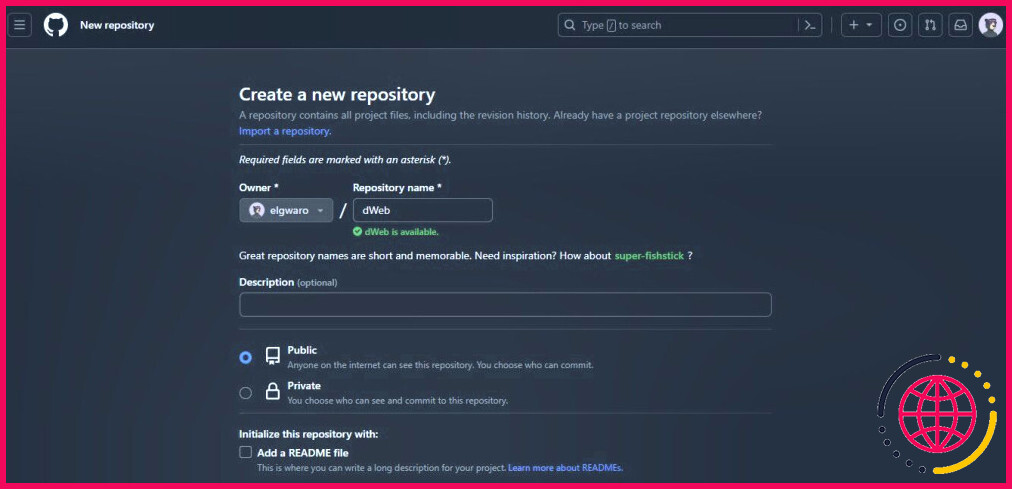 Ensuite, téléchargez les fichiers de votre site web dans votre dépôt GitHub à l’aide de Git, un système de contrôle de version bien intégré à GitHub. Pour faciliter la démonstration, enregistrez d’abord le fichier de votre site web dans un dossier de votre bureau appelé dWeb
Ensuite, téléchargez les fichiers de votre site web dans votre dépôt GitHub à l’aide de Git, un système de contrôle de version bien intégré à GitHub. Pour faciliter la démonstration, enregistrez d’abord le fichier de votre site web dans un dossier de votre bureau appelé dWeb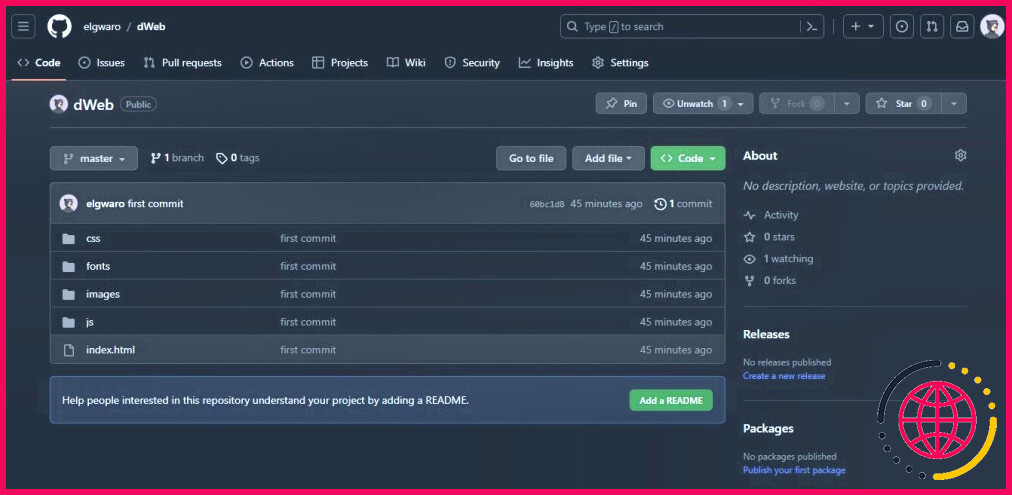
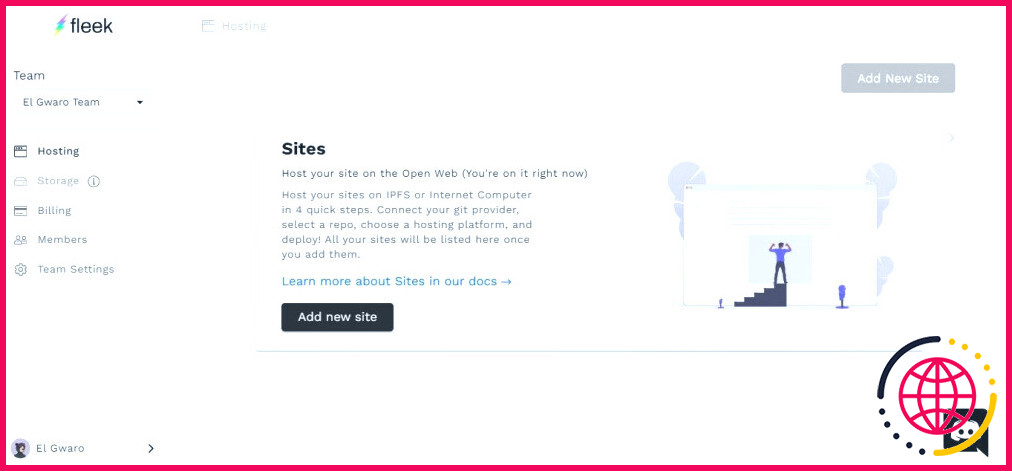
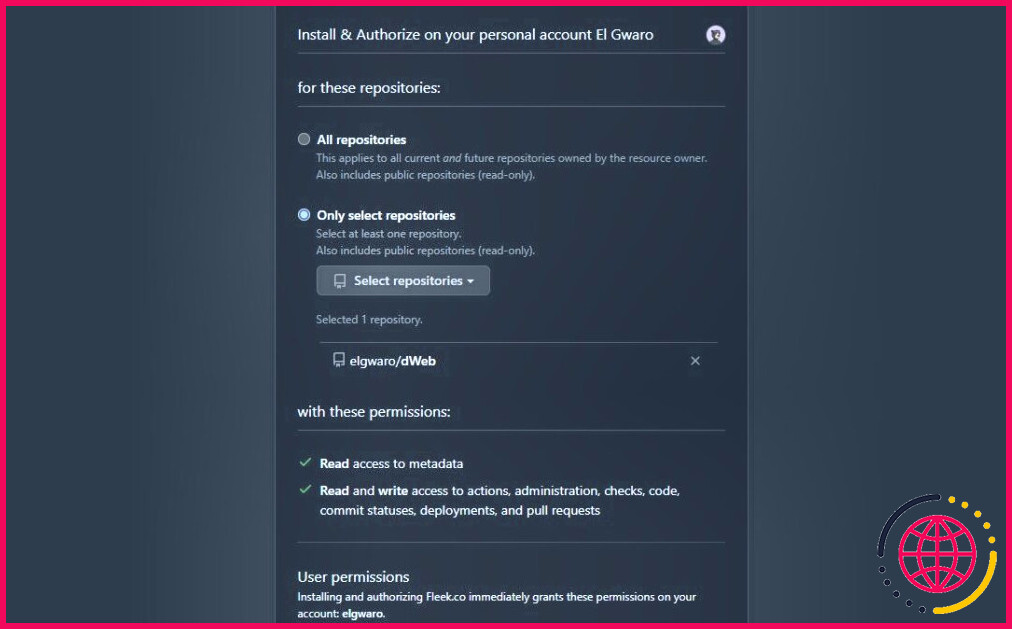
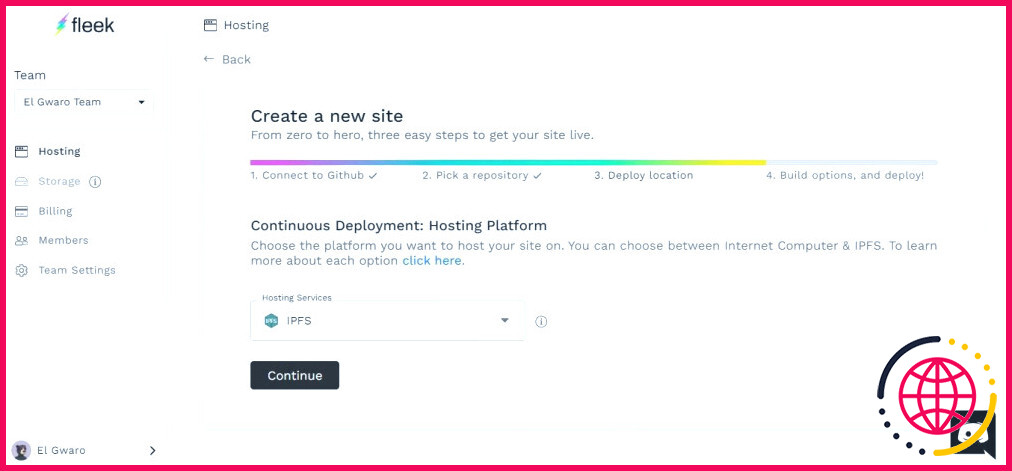
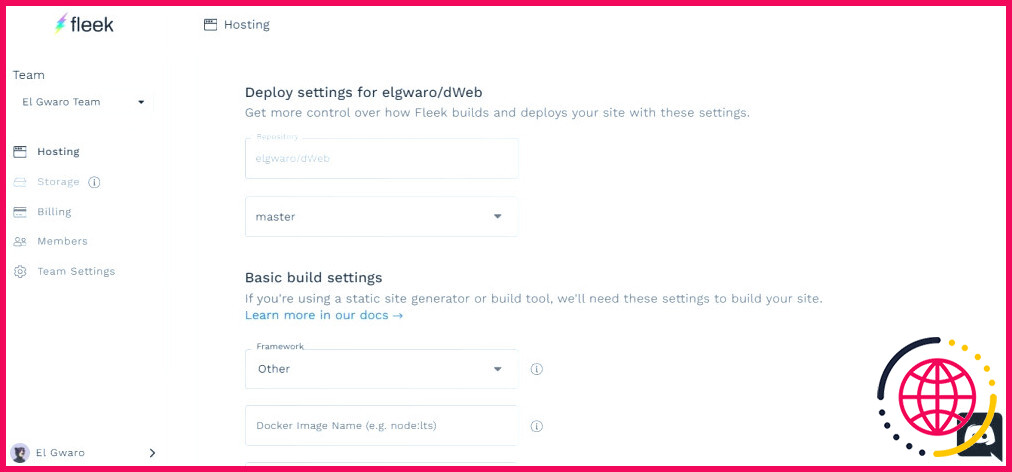
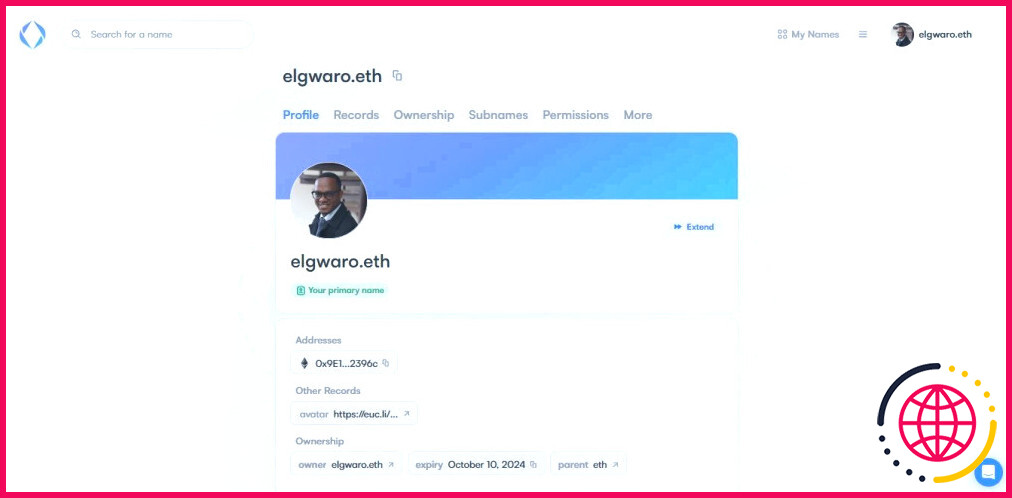
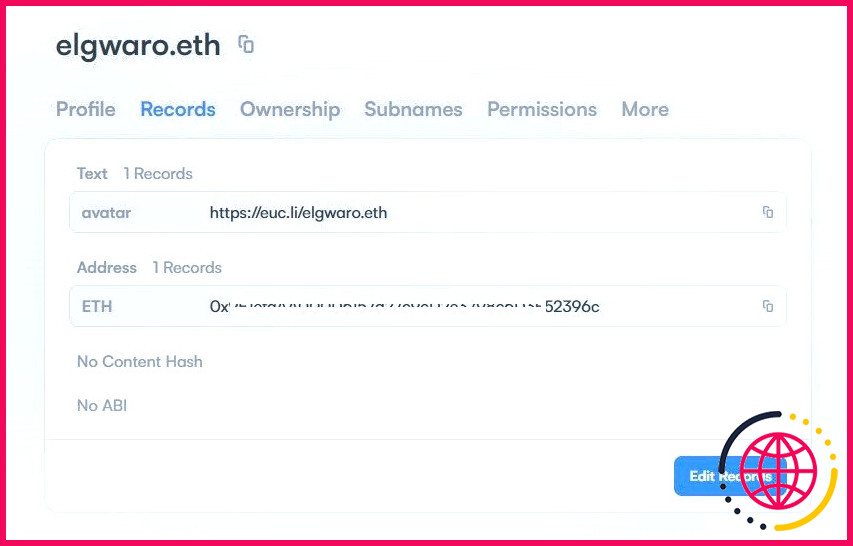
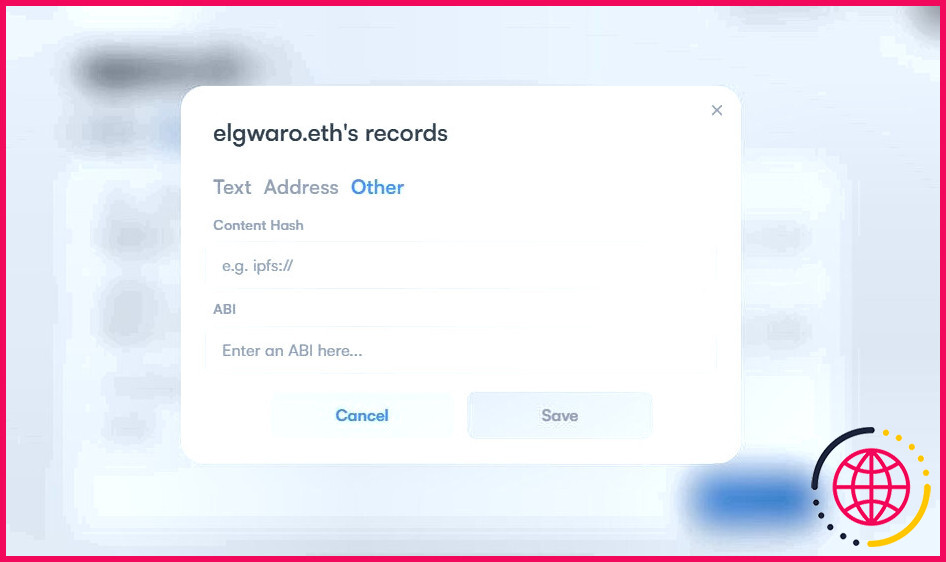
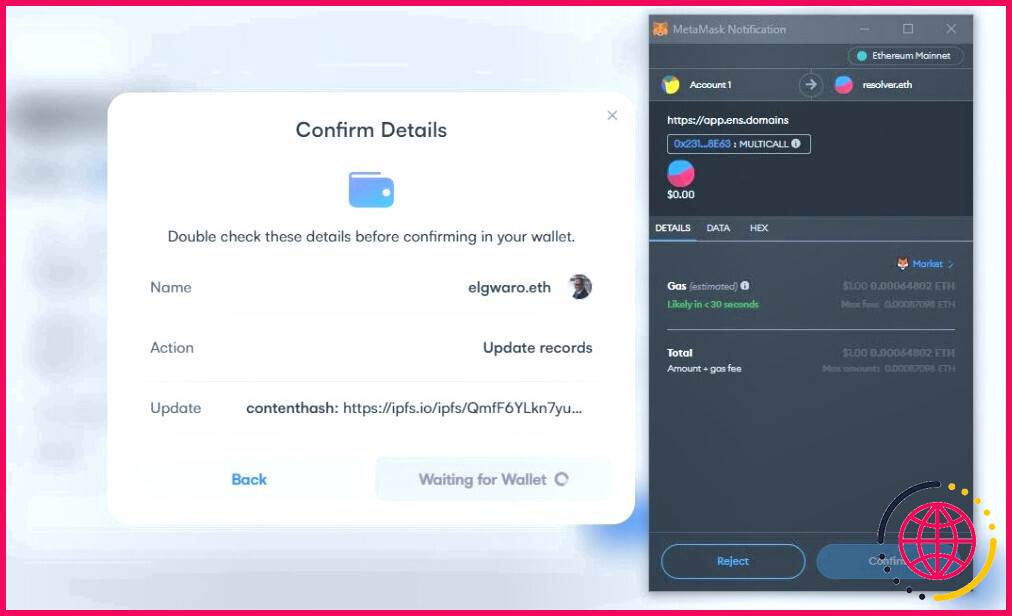
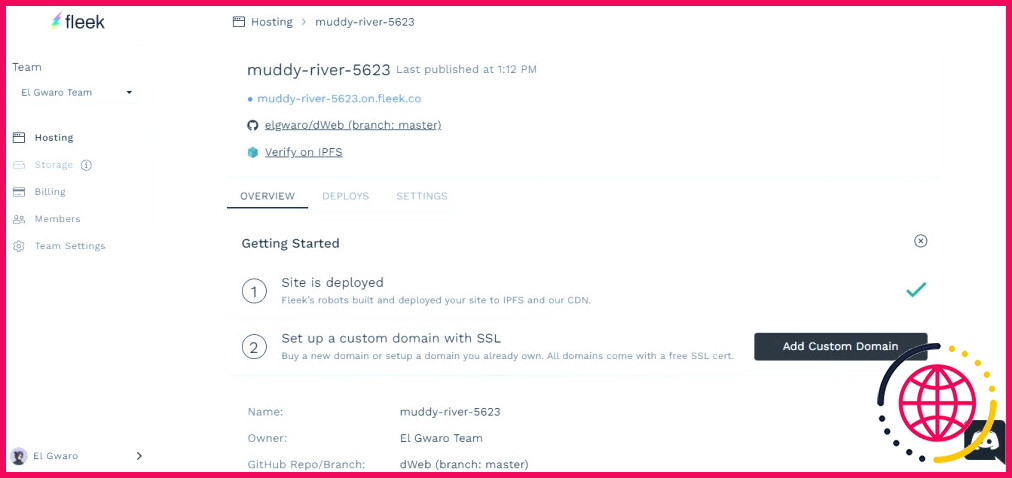
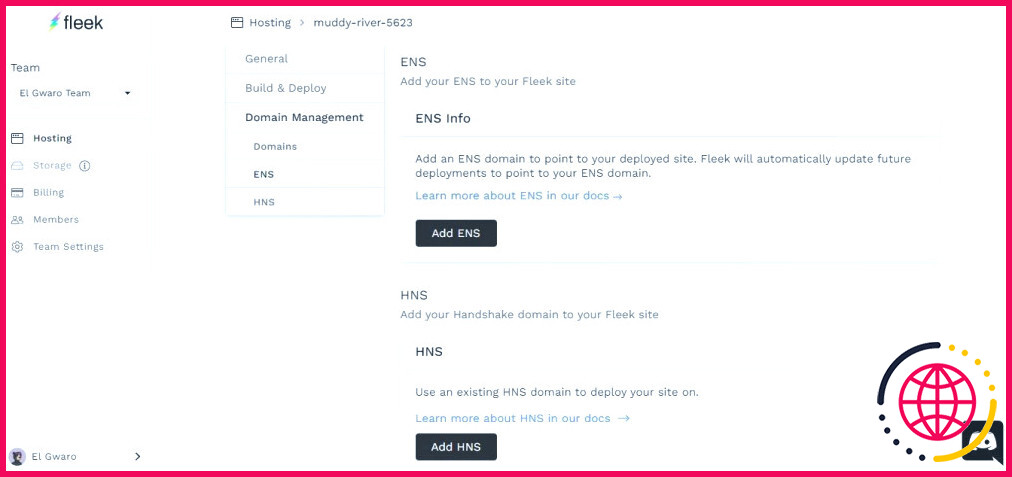
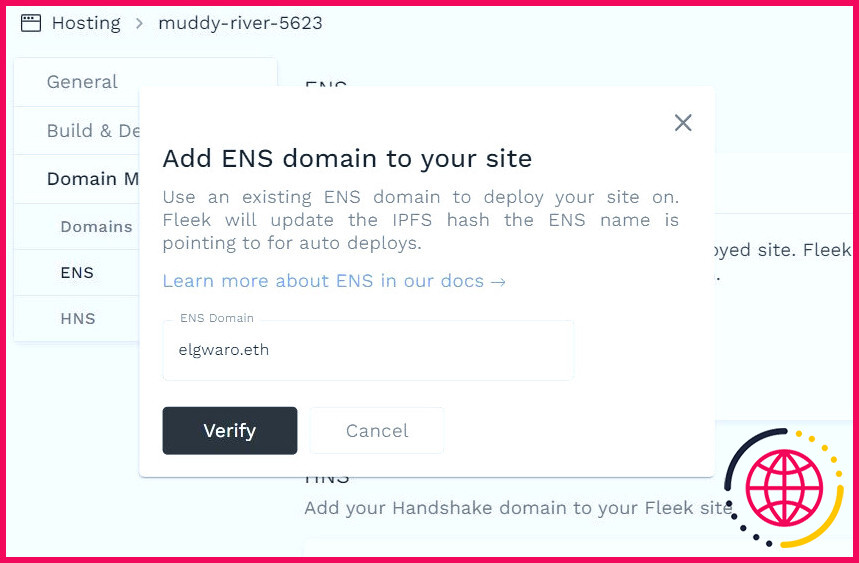
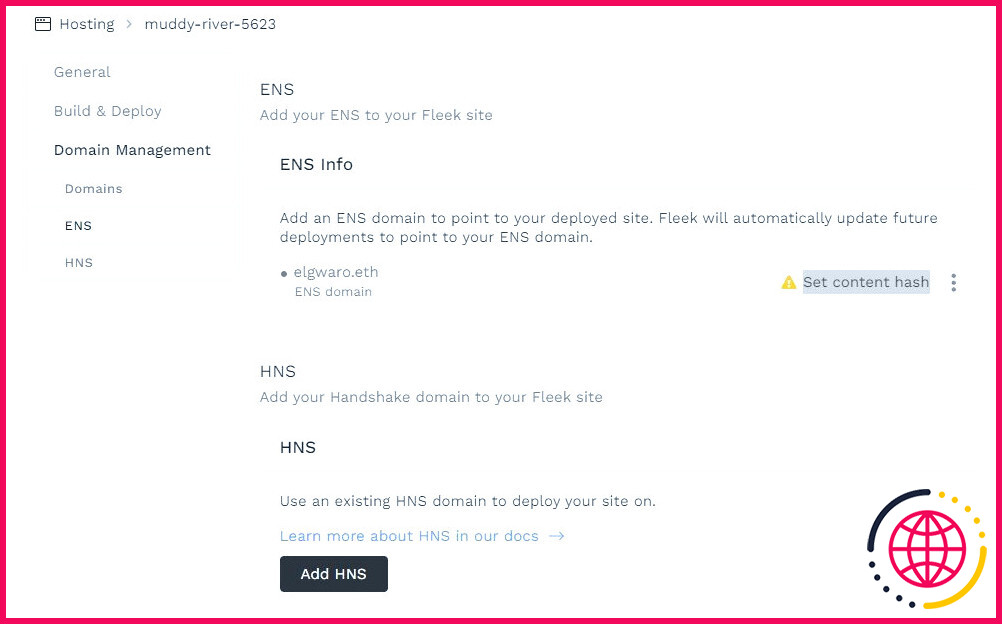 Pour établir avec succès le lien, assurez-vous que le compte du portefeuille connecté est le contrôleur du domaine.
Pour établir avec succès le lien, assurez-vous que le compte du portefeuille connecté est le contrôleur du domaine.